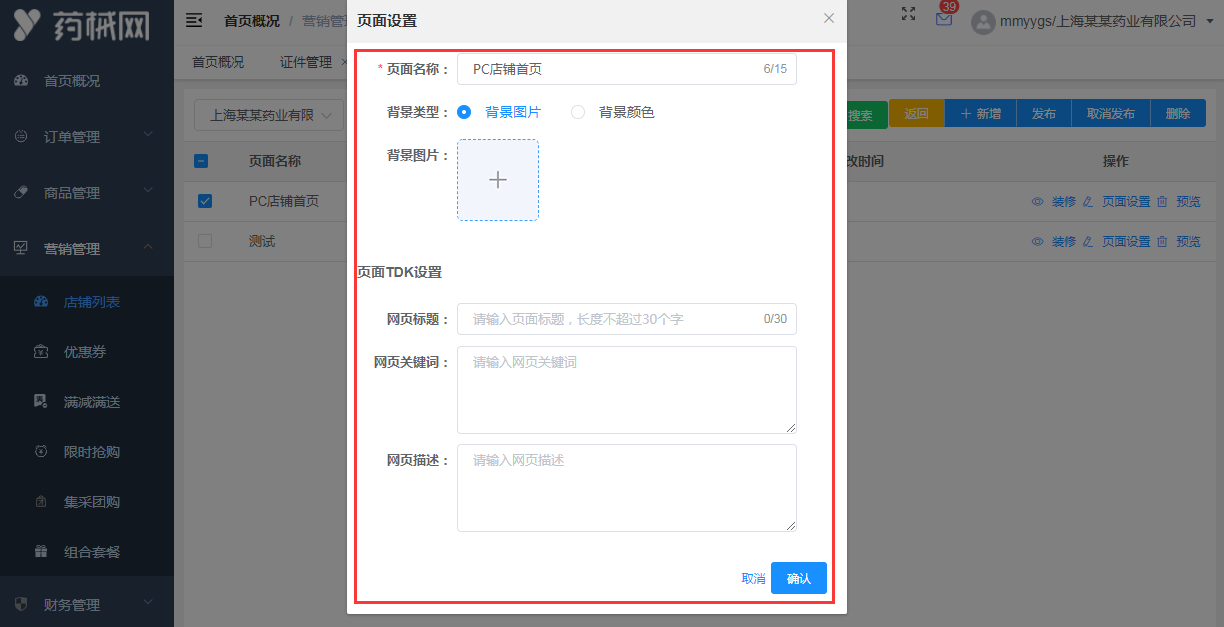电脑装修
第一步:点击“营销管理-店铺列表”,点击“电脑装修”进入;
【新增】用于新增店铺自定义专题页,支持一个店铺有多个页面;
【电脑装修】电脑PC端店铺首页装修;
【手机装修】手机APP店铺首页装修;
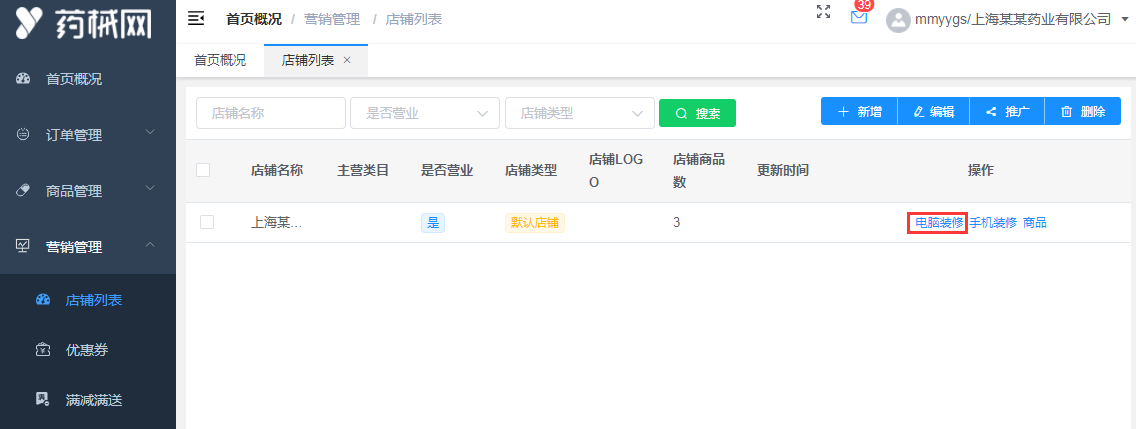
第二步:点击PC店铺首页“装修”进入;
【装修】电脑PC端店铺首页装修入口;
【页面设置】店铺首页背景及页面TDK设置;
【预览】查看店铺装修效果;
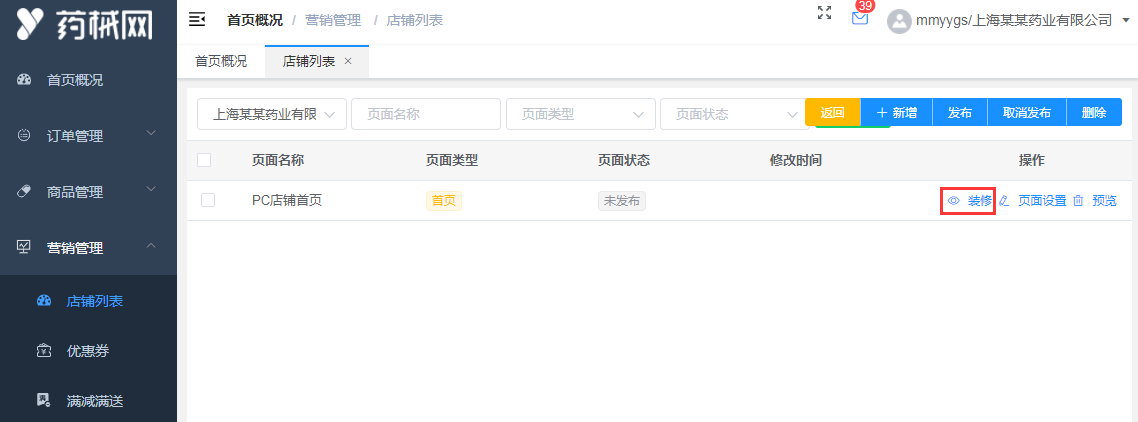
第三步:点击左侧基础组件选择需装修的店铺基础组件;
【图文导航】自定义店铺菜单;
【轮播图片】最多可上传10张轮播图,上下拖动支持排序,建议尺寸:1920*400像素;
【商品列表】支持手动和自动添加商品,建议一行五个商品,商品分组里选择需要显示的商品数量和排序方式;
【图片魔方】支持上传各种样式的图片,三种模块样式,对应的图片尺寸要求不一致;
【文本】文本编辑,可用于展示企业介绍;
【副文本】文本编辑,支持副文本自定义组件;
【分割线】两个组件之间的上下间距使用;
【店铺招牌】店铺店招设置,建议尺寸:1920x120 像素,大小1M左右,支持类型jpg、png;
【公告】用于店铺活动等相关内容通知;
【视频】支持系统和外部链接视频;
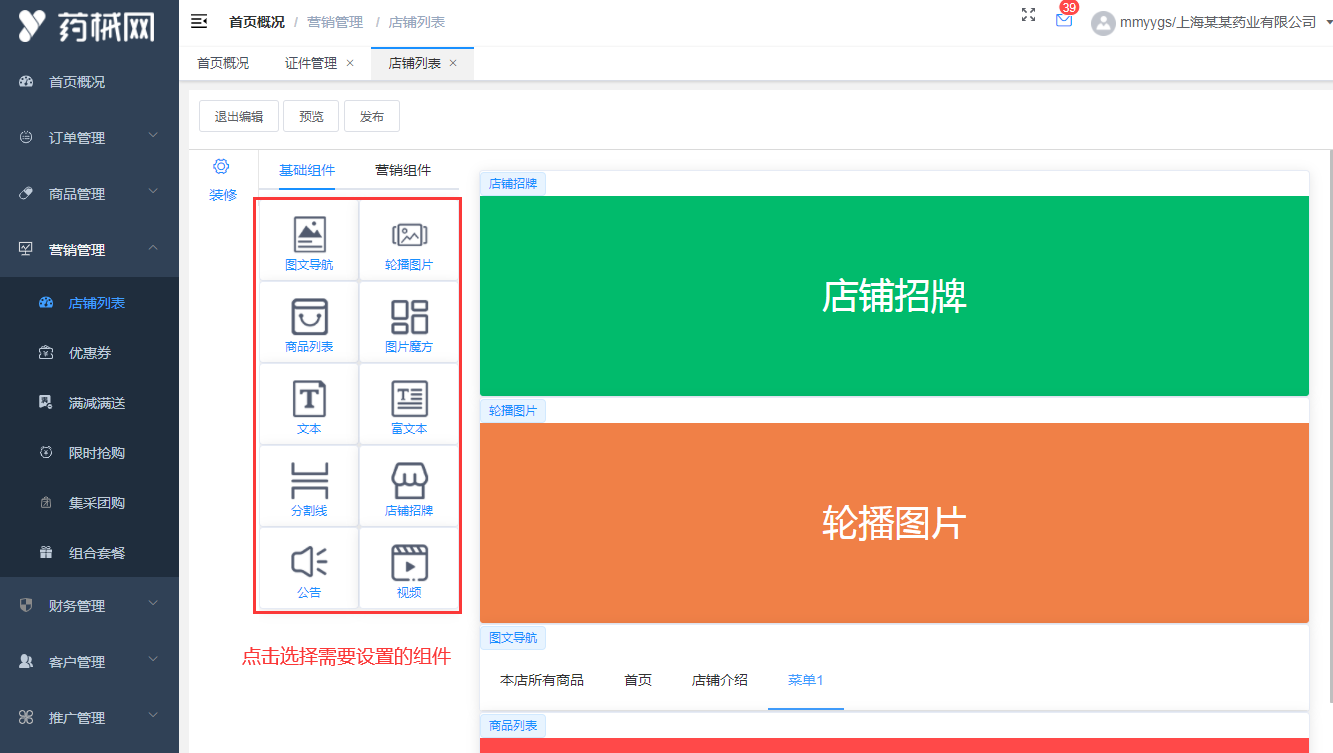
第三步:鼠标移至对应组件右上角,点击“编辑”;
注:①“ ”方便调整上下位置排版,也可直接拖动调整组件顺序;
”方便调整上下位置排版,也可直接拖动调整组件顺序;
②其它基础组件的编辑操作流程跟轮播图片编辑雷同;
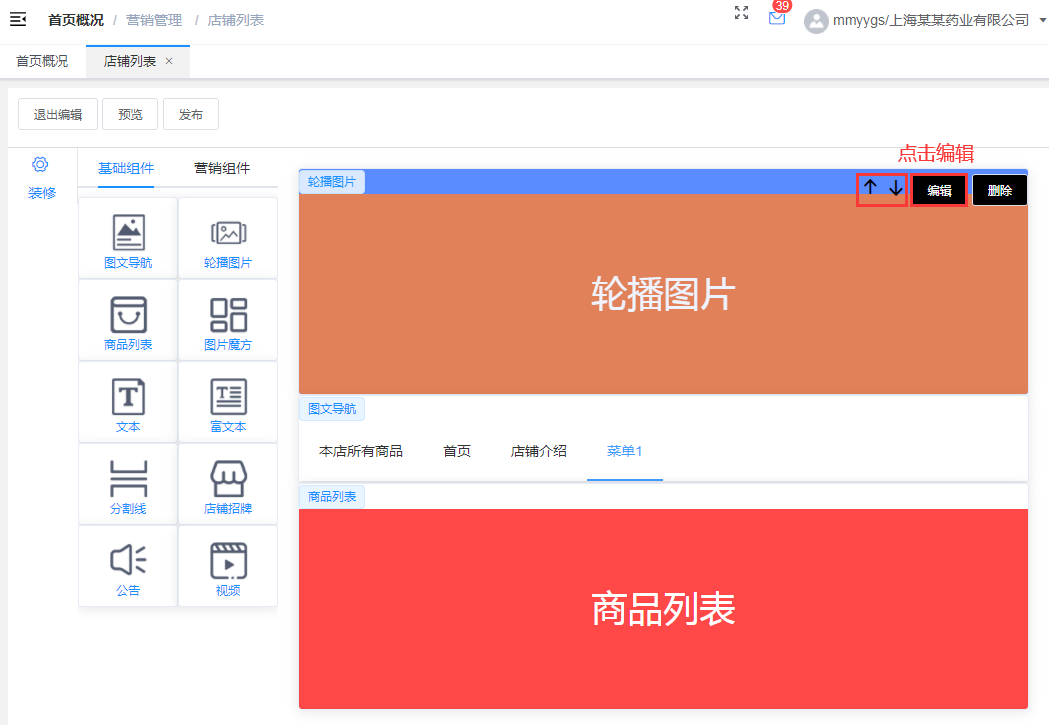
第四步:选择图片、填写图片标题、图片链接,点击“添加图片”可设置多个轮播图,最多可添加10个轮播图片;
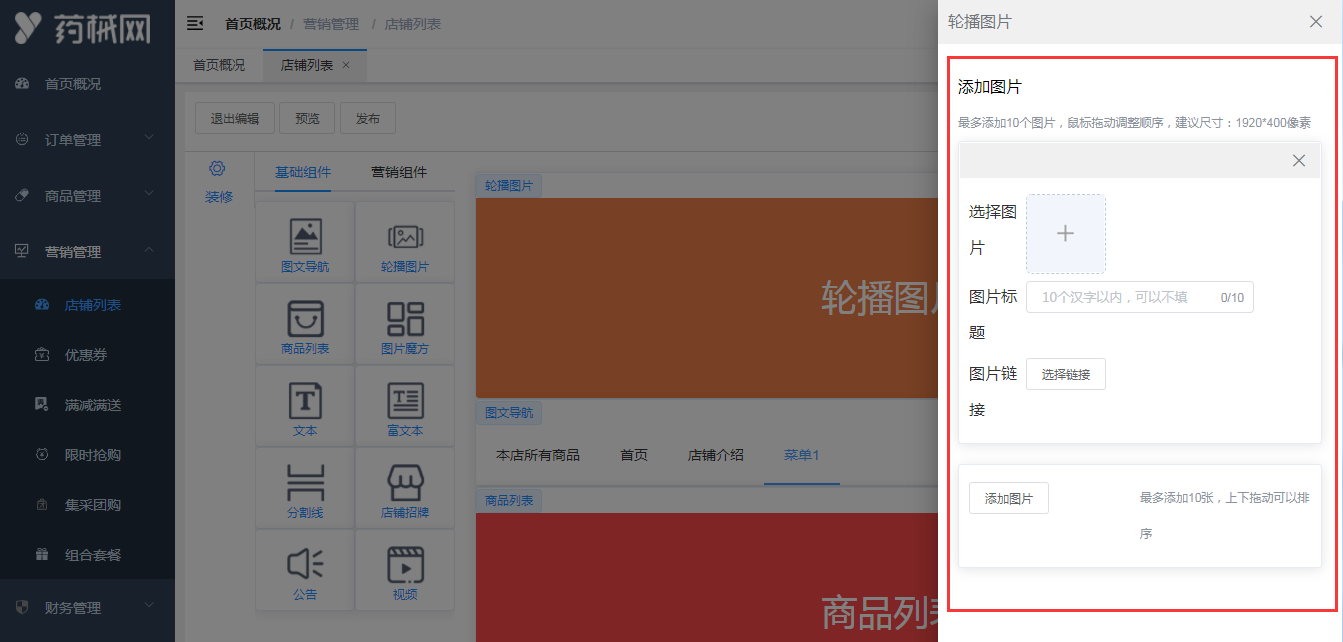
第五步:店铺首页营销活动添加,点击“营销组件”,选择需装修的店铺营销组件,再编辑对应内容;
注:营销活动的内容需先新增相关信息才能选择编辑,新增流程参见下面6.2营销活动;
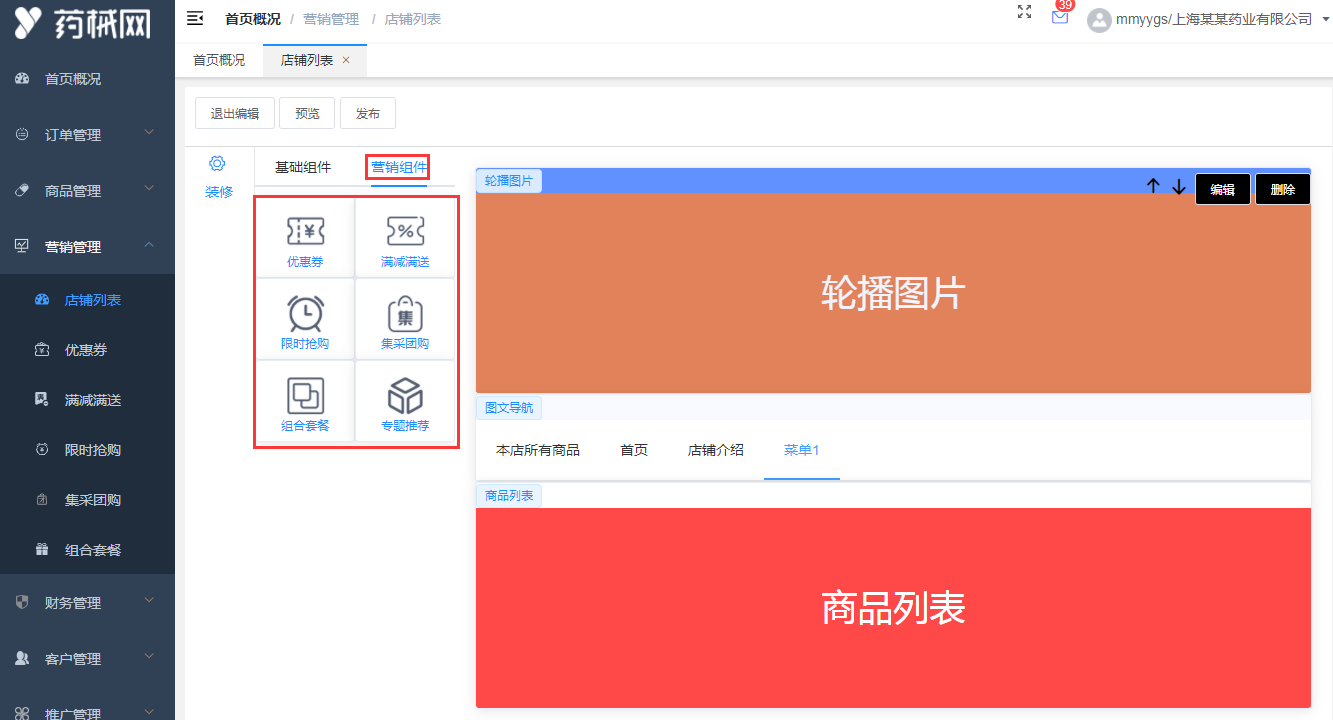
第六步:点击“预览”查看装修效果,确认后点击“发布”;店铺装修完后,点击“退出编辑”;
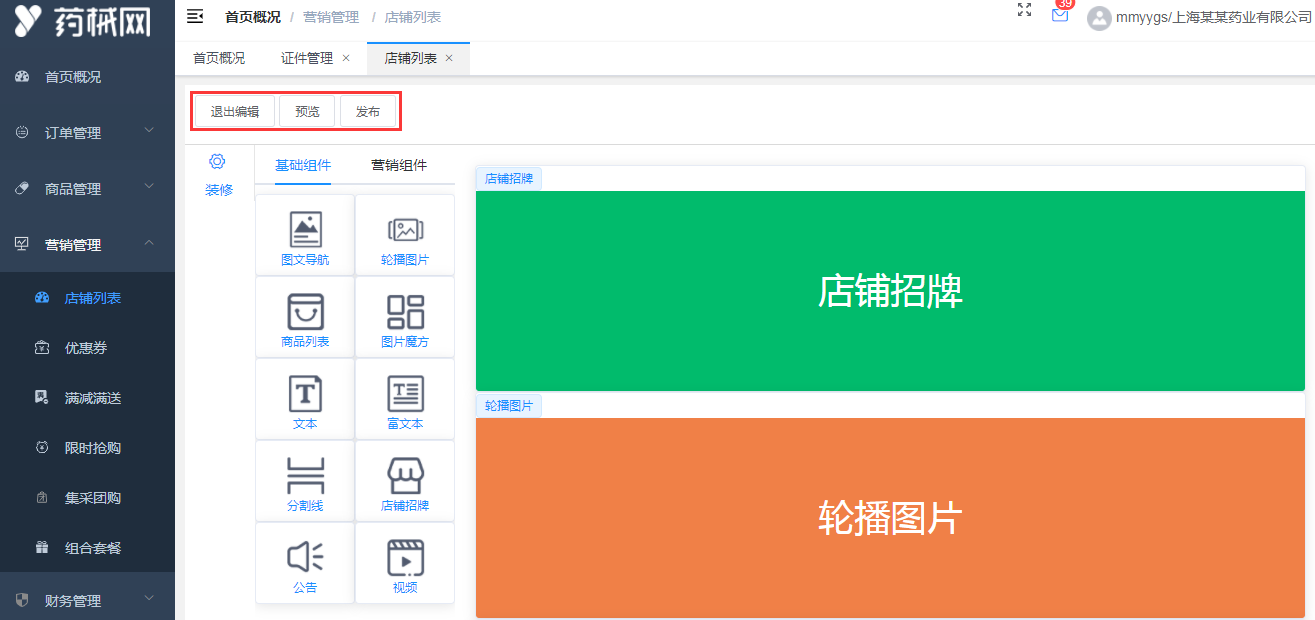
第七步:如需店铺页面设置,在店铺列表页,点击“页面设置”;
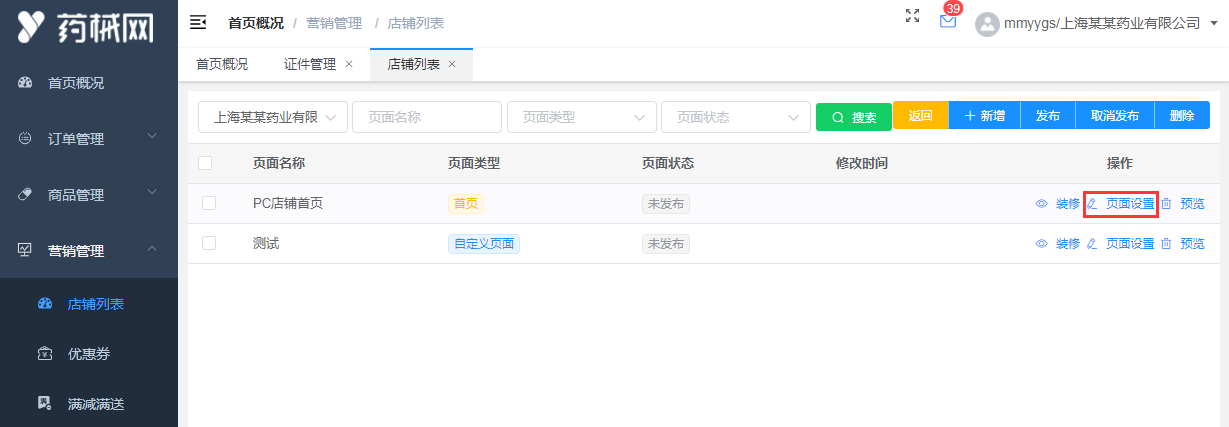
第八步:页面名称、背景类型、背景图片、页面TDK设置完成后,点击确认;